Komprese souboru obrázku se provádí, když potřebujete zmenšit velikost, abyste získali více místa na úložišti nebo zrychlili sdílení souborů. I když existují online nástroje, které zvládnou tuto práci bez problémů, obrázky můžete komprimovat přímo v softwaru pro úpravu fotografií, jako je Photoshop. Pokud jste začátečník a bojíte se orientace v nástroji, tento článek vám pomůže uvědomit si, jak jednoduché je komprimovat obrázek pomocí vysoce rozsáhlého softwaru. Proto nechme všechnu tu honičku a poučme se jak zmenšit obrázek ve Photoshopu.
Část 1. Jak komprimovat obrázky ve Photoshopu
Photoshop, jak všichni víme, je jedním ze standardních, pokud ne, nejlepším softwarem pro manipulaci s fotografiemi na trhu. Tento nástroj umožňuje lidem upravovat fotografie a popustit uzdu kreativitě, protože obloha je limitem. Protože je však Photoshop vysoce doporučován pro vysoce kvalitní obrázky, měli byste také počítat s vykreslením velké velikosti souboru. Naštěstí tento nástroj umožňuje uživatelům zmenšit velikost obrázku úpravou pixelů obrázků po vykreslení, čímž se velikost souboru zmenšuje. Pokud chcete vědět, jak zmenšit obrázek ve Photoshopu, podívejte se na průvodce níže.
Krok 1Po spuštění softwaru Photoshop na vašem zařízení byste měli importovat obrázek, u kterého chcete zmenšit velikost souboru. Klikněte na Soubor kartu a vyberte Import. Ze složky souborů vyberte cílovou fotografii a stiskněte OK.
Krok 2Dále přejděte do horního rohu obrazovky a klikněte na obraz tab. Po rozbalení karty vyberte Velikost obrázku. Případně můžete stisknout Alt+Ctrl+I na vaší klávesnici.
Krok 3Poté se objeví další panel, kde můžete upravit Pixely vašeho obrazu. Přejít na Rozměry a zadejte hodnoty pixelů, které chcete mít na obrázku. Obecně platí, že pixely, které vložíte, by neměly být vyšší než původní hodnota.
Krok 4Konečně trefit OK na obrazovce a soubor obrázku by měl být zmenšen ve Photoshopu. Chcete-li výstup uložit, přejděte na Soubor > Vývozní a uložte svůj obrázek jako JPEG.
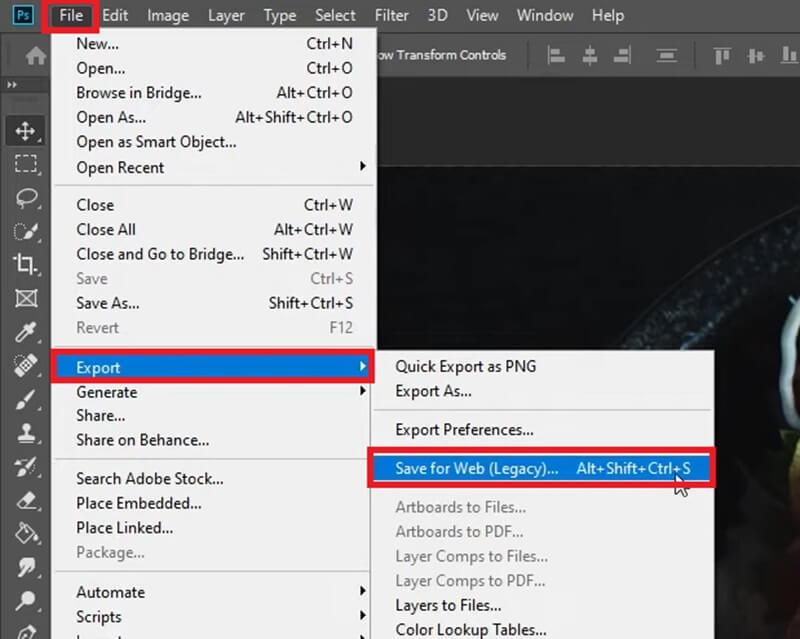
Mohu dávkově komprimovat obrázky Photoshopu?
Určitě ano! Pomocí dávkové komprese můžete zmenšit velikost obrázku ve velkém množství najednou.
◆ Chcete-li to provést, přejděte na stránku Soubor > Skripty > Obrazový procesor.
◆ Poté vyberte Složka kde se nacházejí vaše fotografie a zaškrtněte Otevřeno první obrázek pro použití nastavení.
◆ Přejděte na Přizpůsobit velikost nastavení a vyberte cílové pixely.
Jakmile jsou parametry nastaveny, stiskněte Běh pro spuštění procesu komprese.
Část 2. Omezení používání Photoshopu ke kompresi obrázků
Software Photoshop je vynikajícím řešením pro profesionály a dokonce i začátečníky, kteří chtějí zlepšit své dovednosti v oblasti úpravy fotografií. Pokud však jde o komprimaci obrázků, Photoshop nemusí být prvním nástrojem, který byste použili. Protože to funguje nejlépe pro manipulaci s obrázky, můžete ke snadné kompresi obrázků použít online nástroje. Kromě toho, že se ve Photoshopu nemusí začátečník snadno orientovat, zde jsou následující omezení, se kterými se můžete setkat.
Omezeno na počítačová zařízení - tento software lze nainstalovat na počítačová zařízení pouze při komprimaci obrázků ve Photoshopu. Komprimace obrázku je tedy nemožná, když máte k dispozici pouze mobilní telefon. Kromě toho bude nástroj po skončení zkušebního období upgradován na placenou verzi.
Vyžaduje znalosti Photoshopu - Pro technicky nezkušené jedince to může být zastrašující, když Photoshop zmenšuje velikost obrázku. Uživatelé navíc musí mít stručné informace o nastavení hodnot pixelů na svých fotografiích.
Jiný způsob dávkové komprese - dávková komprimace obrázků ve Photoshopu je možná, ale musíte udělat jiný krok. S ohledem na to mohou začátečníci přehodnotit používání softwaru, protože zpracování obrázků při ruční kompresi obrázků může trvat dlouho.
Část 3. Nejlepší kompresor online: Photoshop Alternativa
Se všemi výše uvedenými omezeními pro komprimaci obrázku ve Photoshopu by to nemělo diskvalifikovat software z možností vašeho komprimačního nástroje. Pokud se však chcete zbavit všech možných aberací ve vašich potřebách komprese, použijte online nástroj jako Kompresor obrázků AVAide je to, co potřebujete. Tento nástroj funguje perfektně na jakémkoli zařízení a zpřístupňuje kompresi na počítačích, tabletech a mobilních telefonech. Kromě toho je AVAide Image Compressor Online vhodný pro práci se složkami obrázků díky své funkci dávkové komprese. Jedním kliknutím můžete komprimovat až 40 obrázků a zmenšit velikost souboru obrázku.
A co víc, AVAide Image Compressor Online se zaměřuje na zachování téměř kvality vašeho původního souboru. Pomocí pokročilých algoritmů nástroje automaticky komprimují pixely na obrázcích bez ručního ovládání rozlišení. Tímto způsobem získáte vynikající výstup s minimální velikostí souboru pořízeného na vašem zařízení. Poté, co jste se naučili komprimovat fotografii ve Photoshopu, zde je návod, jak funguje AVAide Image Compressor Online.
Krok 1Přistát na AVAide Image Compressor Online
Na svém zařízení otevřete preferovaný prohlížeč a otevřete kompresor obrázků. Případně můžete navštívit výše uvedený odkaz.
Krok 2Nahrát soubory
Jakmile se nástroj spustí na obrazovce, klepněte na Procházet tlačítko uprostřed pro přístup k místnímu adresáři souborů. Poté vyberte fotografie, které chcete komprimovat, a poté stiskněte OK. Fotografie můžete nahrávat v různých formátech, jako jsou JPG, PNG a GIF.
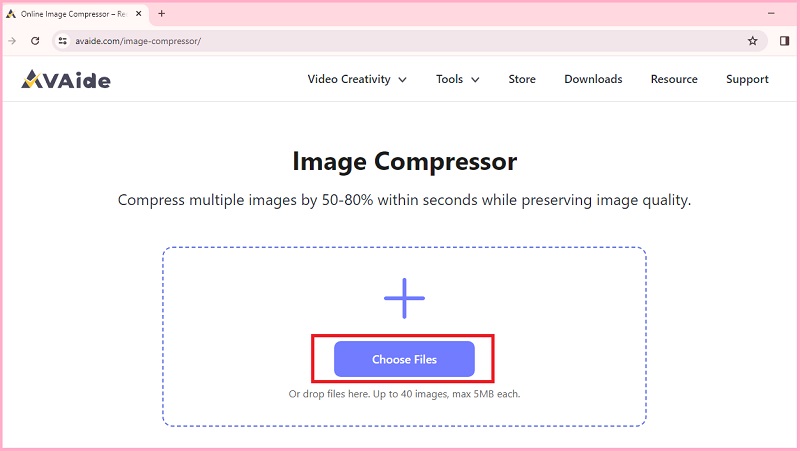
Krok 3Spusťte kompresi
Po výběru fotografií AVAide Image Compressor automaticky ořízne soubory pomocí svého algoritmu. Můžete se podívat na Postavení liště, abyste viděli, které fotografie jsou aktuálně v procesu komprese.
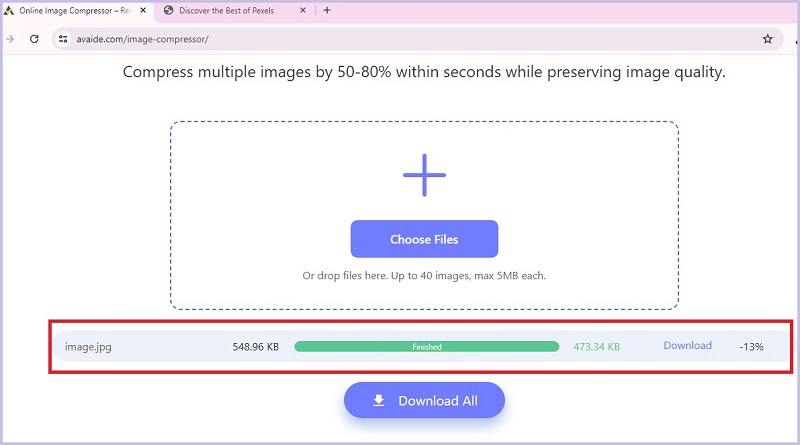
Krok 4Stáhněte si zmenšené obrázky
Jakmile jsou fotografie úspěšně zkomprimovány, můžete také vidět na obrazovce zmenšenou velikost obrázku. Chcete-li najít obrázek, klepněte na Stažení knoflík.

Část 4. Nejčastější dotazy o zmenšování obrázku ve Photoshopu
Jak změním velikost obrázku bez oříznutí?
Pokud si přejete zmenšit velikost obrázku bez oříznutí samotné fotografie, můžete použít metodu komprese uvedenou výše. Tímto způsobem změníte pouze pixely na obrázku, čímž se minimalizuje velikost souboru.
Proč je Photoshop tak drahý?
Photoshop je profesionální software nejlepší pro úpravu fotografií. Jedná se o přední nástroj, který nabízí pokročilé funkce při práci na významnějších projektech. Navíc, s údržbou a vývojem potřebným k zajištění uspokojivých zkušeností pro jejich zákazníky, může tento nástroj vyžadovat výraznější zdroje.
Co je lepší, Lightroom nebo Photoshop?
Lightroom a Photoshop jsou dobré možnosti, jak uvolnit kreativní kontrolu nad obrázky. Určení toho, co funguje nejlépe, však závisí na vašem cíli. Lightroom obvykle preferují fotografové při vylepšování fotografií, ale pro složitější práci může mít Photoshop lepší výhodu.
A to je jak zmenšit obrázek ve Photoshopu. S tímto vynikajícím softwarem máte při komprimaci obrázků dvě možnosti, buď jednu fotografii, nebo práci s více soubory. Při kreativní práci na nástroji můžete přímo zmenšit obrázek souboru a převzít úplnou kontrolu nad kvalitou výstupu. Pokud však výše uvedená omezení omezují vaši svobodu komprimovat obrázek, online nástroje jako AVAide Image Compressor jsou vynikající alternativou pro vaše potřeby komprese souborů.

Zmenšete velikost souboru obrázku online během několika sekund při zachování kvality. Podporujeme JPG, PNG, WEBP, GIF a další.
VYZKOUŠET



